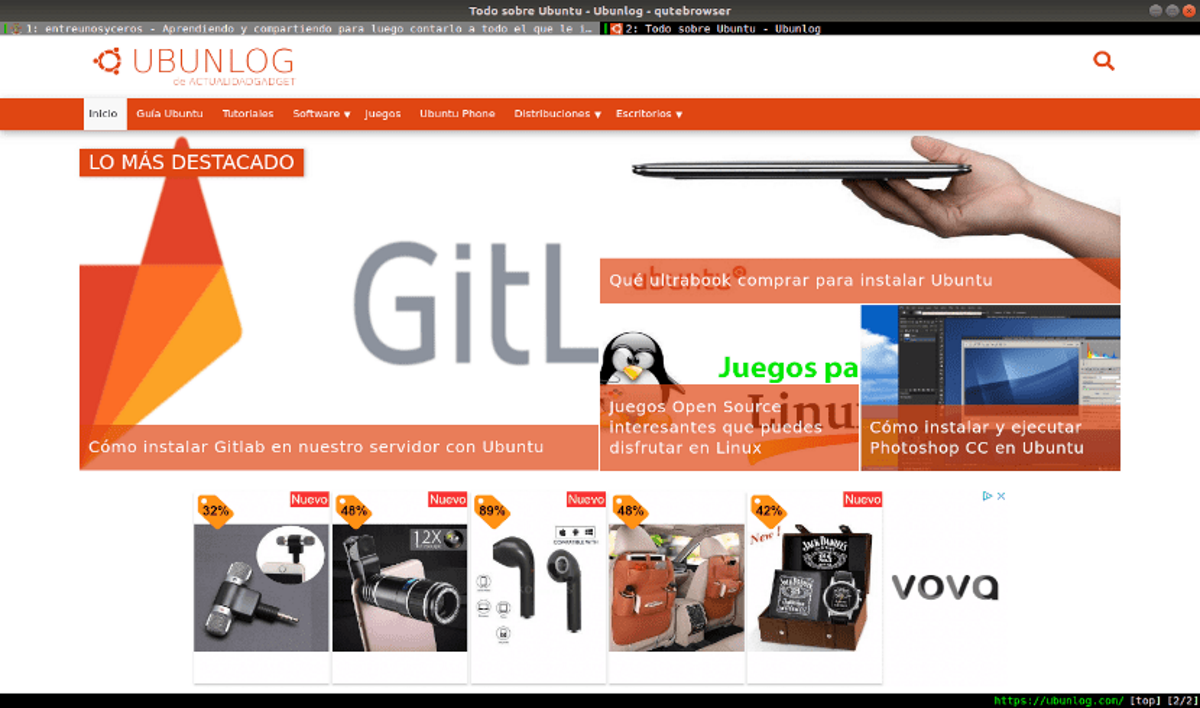
Récemment le lancement de la nouvelle version du navigateur web qutebrowser 2.5, qui est annoncé comme la dernière version de la branche 2.x et dans lequel quelques modifications, améliorations et surtout ajout de nouvelles commandes ont été apportées.
Pour ceux qui ne connaissent pas le navigateur, ils doivent savoir que cela fournit une interface graphique minimale qui ne gêne pas la visualisation du contenu, et un système de navigation dans le style de l'éditeur de texte Vim, entièrement construit avec des raccourcis clavier.
Le navigateur prend en charge un système d'onglets, un gestionnaire de téléchargement, un mode de navigation privé, une visionneuse PDF intégrée (pdf.js), un système de blocage des publicités, une interface pour afficher l'historique de navigation.
Le défilement de la page se fait à l'aide des touches «hjkl», pour ouvrir une nouvelle page vous pouvez appuyer sur «o», le passage d'un onglet à l'autre se fait à l'aide des touches «J» et «K» ou «Alt-onglet numérique»
Principales nouveautés de qutebrowser 2.5
Dans cette nouvelle version de qutebrowser 2.5, il est mis en évidence que la configuration qt.chromium.sandboxing pour désactiver le sandboxing du moteur Chromium.
Un autre changement qui se démarque est que l'option input.mode_override pour remplacer le mode actuel lors de la navigation ou basculez entre les onglets à l'aide de l'ancrage d'URL, ainsi que du paramètre editor.remove_file ajouté pour enregistrer tous les fichiers temporaires après la fermeture de l'éditeur externe.
D'autre part, il est annoncé que la version 2.5 sera la dernière de la branche 2.x, puisqu'avec le nouveau La branche 3.0 supprimera la prise en charge de nombreuses plates-formes héritées, y compris Qt jusqu'à 5.15 LTS, Python 3.6, macOS 10.14, versions Windows 32 bits, Windows 8, Windows 10 à partir de la révision 1809 La prise en charge du backend QtWebKit sera également supprimée.
Quant à la nouvelles fonctionnalités ajoutées nous pouvons trouver par exemple input.match_counts qui permet de désactiver le nombre de correspondances pour plus de liens de type emacs, ainsi que le champ {relative_index} pour tabs.title.format (et .pinned_format) qui affiche les numéros de tabulation relatifs.
Il convient également de noter la variable QUTE_TAB_INDEX pour les scripts utilisateur, qui contient l'index du
onglet courant.
Des autres changements qui se démarquent de cette nouvelle version:
- La mise en page du configurateur qute://settings (:set) a été modifiée.
- Ajout des mots-clés "start" et "end" à la commande ":tab-move" pour déplacer un onglet en haut ou en bas de la liste.
- Fichier de configuration editor.remove_file qui peut être défini sur False pour conserver tous
fichiers temporaires de l'éditeur après la fermeture de l'éditeur externe. - Commande :rl-rubout remplaçant :rl-unix-word-rubout (et éventuellement :rl-unix-filename-rubout), en prenant un délimiteur comme argument.
- :commande rl-filename-rubout, en utilisant le séparateur de chemin du système d'exploitation et en ignorant
les espaces. - La commande est également répertoriée dans les commandes suggérées pour une invite de nom de fichier de téléchargement maintenant.
Enfin si vous voulez en savoir plus À propos de cette nouvelle version ou du navigateur, vous pouvez vérifier les détails sur son site officiel. Le lien est le suivant.
Comment installer Qutebrowser sur Ubuntu et ses dérivés?
Pour ceux qui souhaitent pouvoir essayer ce navigateur Web, ils doivent savoir que l'installation dans Ubuntu ainsi que ses dérivés est assez simple, puisque le package se trouve dans les référentiels Ubuntu
Pour installer le navigateur, nous devons simplement ouvrir un terminal (vous pouvez le faire avec la combinaison de touches Ctrl + Alt + T) et y écrire la commande suivante:
sudo apt update
Et maintenant, nous pouvons installer le navigateur avec la commande suivante:
sudo apt install qutebrowser -y
Et vous avez terminé, vous pouvez commencer à utiliser ce navigateur sur votre système.
Une autre méthode d'installation et pour ceux qui souhaitent essayer la nouvelle version (puisque les nouveaux packages mettent plus de temps à être mis à jour dans les référentiels Ubuntu)
Nous pouvons installer le navigateur à partir de le code source que nous pouvons obtenir de la page des versions.
Là nous nous téléchargerons le package de code source (Zip) et nous le décompresserons dans notre équipe. Pour exécuter le navigateur, entrez simplement dans le dossier et exécutez les commandes suivantes:
sudo apt install --no-install-recommends git ca-certificates python3 python3-venv asciidoc libglib2.0-0 libgl1 libfontconfig1 libxcb-icccm4 libxcb-image0 libxcb-keysyms1 libxcb-randr0 libxcb-render-util0 libxcb-shape0 libxcb-xfixes0 libxcb-xinerama0 libxcb-xkb1 libxkbcommon-x11-0 libdbus-1-3 libyaml-dev gcc python3-dev libnss3
Et nous pouvons exécuter le navigateur avec la commande suivante:
python3 qutebrowser.py
J'ai adoré ce navigateur. C'est vraiment léger, et c'est très orienté clavier (raccourcis de type vin). Je le vois similaire à la visionneuse Zathura PDF. En revanche, je dirais qu'il faut un peu de temps pour démarrer. Dommage qu'il ne supporte pas encore les extensions (pour moi elles sont indispensables.
Merci pour l'article.